earson音响怎么连接电脑 台式电脑音响线怎么连接
如今随着科技的不断进步,电脑已经成为我们生活中不可或缺的一部分,在使用电脑的过程中,音响的连接问题也成为了我们关注的焦点。对于Earson音响的连接,我们需要注意的是,台式电脑音响线的连接方式。正确的连接方式可以让我们享受到更好的音效,提升我们的使用体验。接下来我将为大家介绍一下Earson音响如何连接电脑,并提供一些技巧和建议,让我们能够轻松地享受音乐和影音的魅力。
方法如下:
1.我们看到音响设备自带有两个插口,一个是USB插头,一个是金属插头,如图。

2.我们现在找到主机的后面,有三个圆形插口。其中中间的嫩绿色插口就是音频输出的插口,如图。

3.我们现在把圆形插头,插在中间圆形插口上,如图。

4.另外把USB插口插在主机后面任意一个USB插口上,如图。
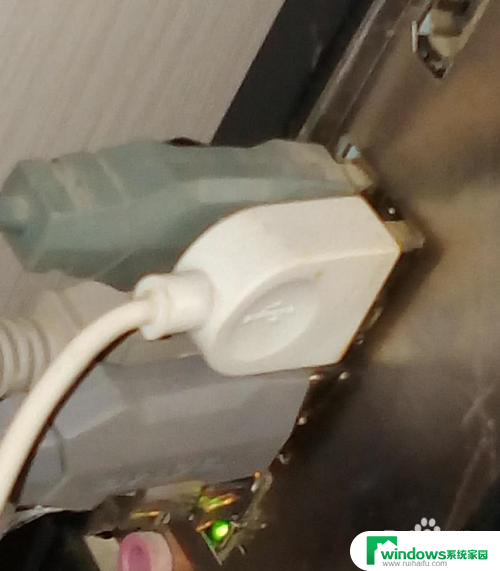
5.现在我们回到显示器前,会看到有提示。选择输入设备类型,我们选择前喇叭,点击确定。
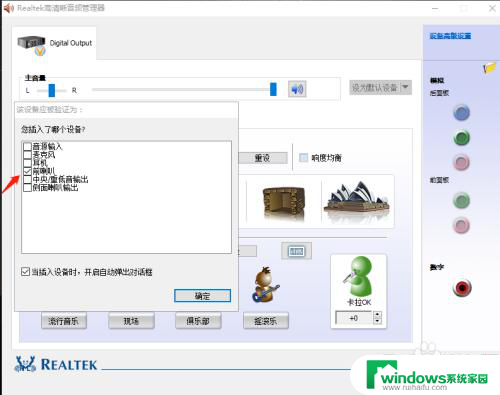
6.接着设置音响效果,然后点击确定,如图。
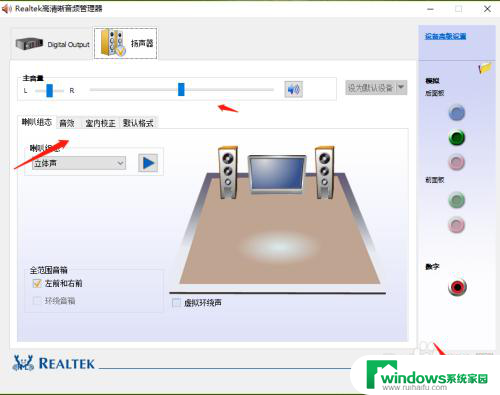
7.最后我们打开音响开关,看到音响设备已灯已经亮了。并且可以正常输出声音了,如图。

8.并且我们可以在在电脑硬件设备里看到音响设备,如图。
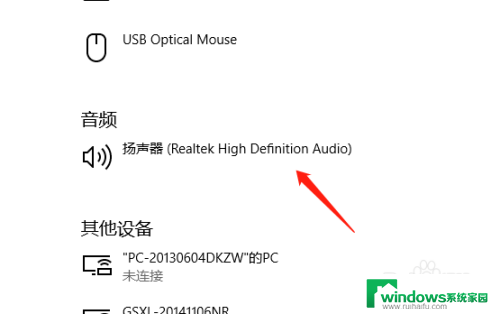
以上是关于如何将Earson音响连接到电脑的全部内容,如果您遇到相同的问题,您可以参考本文中介绍的步骤进行修复,希望这些步骤能对您有所帮助。















